การตัดต่อและการทำ Title แบบ 3 มิติ โดยใช้โปรแกรม Avid โดยมีขั้นตอนดังนี้
1. เปิดโปรแกรม Avid composer จะมีหน้าต่าง License Agreement ปรากฏขึ้นมาให้
![]() คลิกที่ YES
คลิกที่ YES
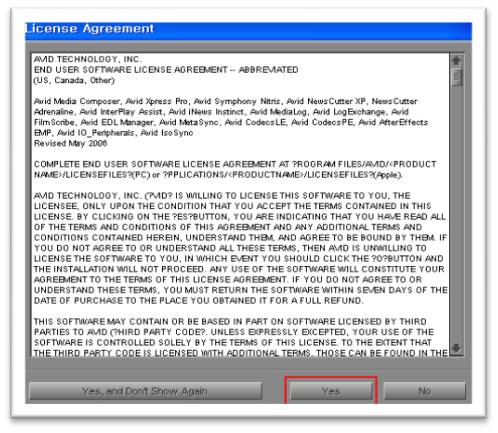
2. หน้าต่าง Select Project ให้ตั้งชื่องานตรงช่อง User แล้วให้คลิกเลือก External เลือก Drive ที่ต้องการจะเก็บงาน แล้วคลิกที่ New Project
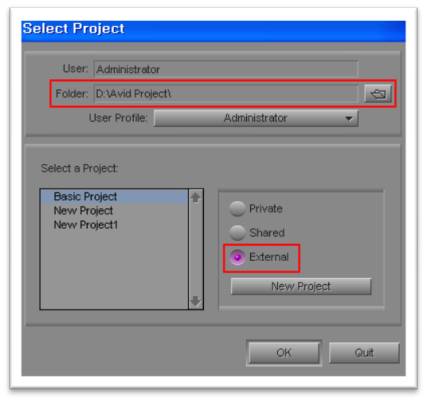
3. หน้าต่าง New Project ให้ตั้งชื่อ Project ตรงช่อง Project Name เลือก Format ที่ต้องการ แล้วคลิก OK
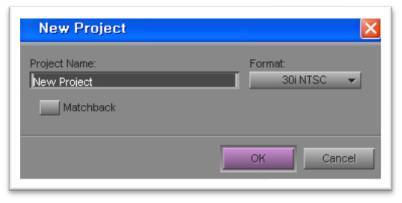
4. หน้าต่าง Project ให้คลิก New Bin เพื่อสร้างที่เก็บ File งานแต่ละประเภท ให้สร้าง 1. Bin Video 2. Audio 3. Sequence 4. Sub Clip
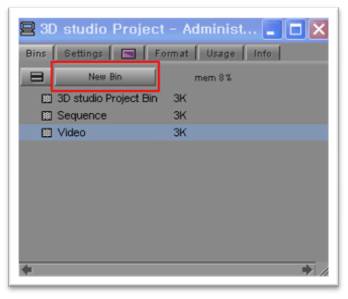
5. เปิดหน้าต่าง Bin Video โดยดับเบิ้ลคลิกที่ Bin Video แล้วคลิกขวาเลือก Import เพื่อนำ File Video เข้ามาตัดต่อ จากนั้นให้ดับเบิ้ลคลิกที่ Clip Video ภาพจะแสดงที่จอ
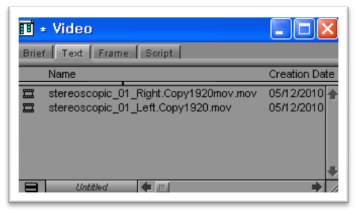
6. คลิกขวาที่ Bin Sequence แล้วเลือก New Sequence
7. นำ Clip Video ไปวางไว้ที่ Timeline ทำการเลือก Shot ที่ต้องการโดยการ Mark In และ Mark Out แล้วลาก Shot นั้นไปวางไว้ใน Bin Sub Clip
8. เมื่อเลือก Shot ที่ต้องได้หมดแล้ว จากนั้นก็นำ Clip ที่อยู่ใน Bin Sub Clip มาวางเพื่อทำการตัดต่อ

9. ทำการตัดต่อ Video โดย ลากเส้นสีน้ำเงินมาวางในส่วนเริ่มต้นของ Shot ที่ต้องการตัดแล้วทำการ Mark In โดยกด I แล้วลากเส้นสีน้ำเงินไปวางตรงท้าย Shot ที่ต้องการตัด แล้วทำการ Mark Out โดยกด O แล้วกด X เพื่อทำการตัด Shot นั้นทิ้งไป
10. การสร้าง Title โดยไปที่ Clip เลือก New Title เลือก Marquee
11. พิมพ์ตัวอักษรลงไปตามที่ต้องการแต่ห้ามเลยช่องกรอบสี่เหลี่ยมด้านใน
12. เลือก Mode Animation โดยไปที่ Toolsets เลือก Expert Animation
13. กำหนด Key Farm โดยกดเครื่องหมายสามเหลี่ยมด้านล่าง Timeline แล้วเลื่อน Timeline ไปแล้วกำหนดการเคลื่อนที่ของตัวอักษร แล้วกดเครื่องหมายสามเหลี่ยม ทำแบบนี้ไปเรื่อยๆจนกว่าจะได้การเคลื่อนไหวของตัวอักษรตามที่เราต้องการ จากนั้นก็ทำการ Save to Bin
***********************************************
